 développement back-end
développement back-end
 Tutoriel Python
Tutoriel Python
 Explication détaillée de l'installation de l'environnement de développement Python2.7 sous Linux RedHat (photo)
Explication détaillée de l'installation de l'environnement de développement Python2.7 sous Linux RedHat (photo)
Explication détaillée de l'installation de l'environnement de développement Python2.7 sous Linux RedHat (photo)
Cet article présente principalement en détail l'installation de Python2.7, pip, environnement ipython, eclipse et l'environnement PyDev a une certaine valeur de référence à laquelle les amis intéressés peuvent se référer. Installation de Python2.7, pip, environnement ipython, environnement Eclipse et PyDev sous Linux RedHat
Travail de préparation
, sauvegarde source Python2.6 :Selon le répertoire spécifique à Python, sauvegardez
mv /usr/local/bin/python cd /usr/ local/bin/python2.6
ou mv /usr/bin/python /usr/bin/python2.6
modifié pour utiliser python2.6 Configuration du programme, telle que yum
Vérifiez si yum est normal miam
listvim /usr/bin/yum #!/usr/bin/python2.6
Téléchargez le package source sur le site officiel : Python-2.7.13.tgz
Compile :./configure --prefix=/usr/local
Installation : make && mak install
Créer un soft lien :
cd /usr/local/bin
ln -sv python2.7 python
fichier d'en-tête cp : cp -a /usr/local/include
/python2.7/* /usr/local/include 2. Installez pip
2. Installez pip
Téléchargez pip-9.0.1.tar.gz
Installpython
setup.py install 3. Installez ipython
Téléchargez ipython-5.3.0.tar.gz
Installezpython setup.py install
Installez pysqlite
pour l'historique de journalisation ipython : pip install pysqlite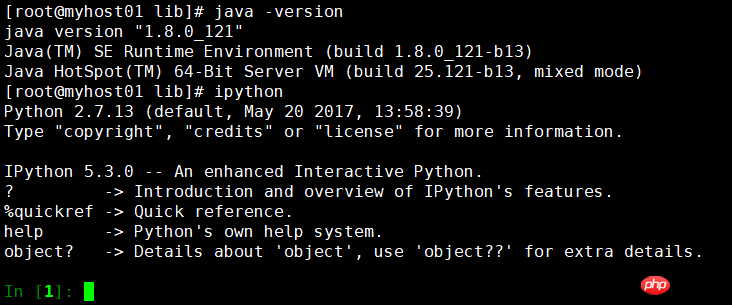 Installez Eclipse<🎜. >
Installez Eclipse<🎜. >
eclipse dépend de jdk, téléchargez jdk-8u121-linux-x64.tar.gz
tar -xf jdk-8u121-linux-x64.tar.gz -C / usr/local/Configurer l'environnement Java Variables : vim /etc/pro
fichierEnfin, ajoutez : tar -xf eclipse-java-neon-3-linux-gtk-x86_64.tar.gz
JAVA_HOME="/usr/local/jdk1.8.0_121"
PATH=${JAVA_HOME}/bin:$PATH
CLASSPATH=.:${JAVA_HOME}/lib/dt.jar:${JAVA_HOME}/lib/tools.jar
export JAVA_HOME
export PATH
export CLASSPATHeclipse installe le plug-in pydev :
aide-installation du nouveau
logicielajouter-nom : Pydev -emplacement : http ://pydev.org/update
Sélectionnez uniquement PyDev pour le développement d'Eclipse et passez à l'étape suivante jusqu'à ce que l'installation soit terminée et redémarrez.
Configurer python : Voici une capture d'écran de Windows, sélectionnez simplement le chemin correspondant sous Linux.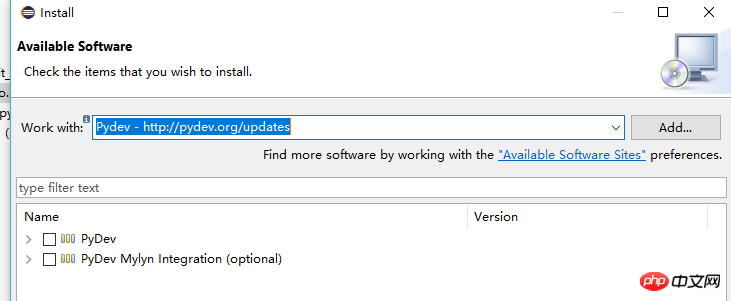
module PyDev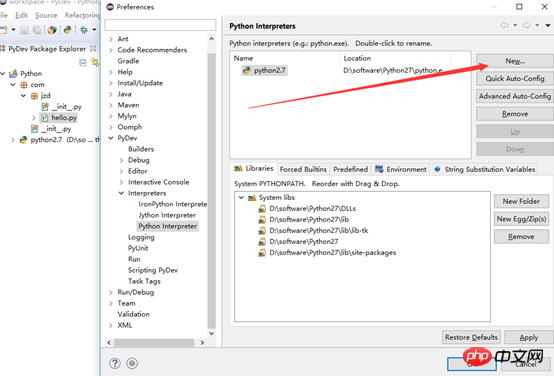 , essayez-le, écrivez HelloWorld
, essayez-le, écrivez HelloWorld
Ce qui précède est le contenu détaillé de. pour plus d'informations, suivez d'autres articles connexes sur le site Web de PHP en chinois!

Outils d'IA chauds

Undresser.AI Undress
Application basée sur l'IA pour créer des photos de nu réalistes

AI Clothes Remover
Outil d'IA en ligne pour supprimer les vêtements des photos.

Undress AI Tool
Images de déshabillage gratuites

Clothoff.io
Dissolvant de vêtements AI

AI Hentai Generator
Générez AI Hentai gratuitement.

Article chaud

Outils chauds

Bloc-notes++7.3.1
Éditeur de code facile à utiliser et gratuit

SublimeText3 version chinoise
Version chinoise, très simple à utiliser

Envoyer Studio 13.0.1
Puissant environnement de développement intégré PHP

Dreamweaver CS6
Outils de développement Web visuel

SublimeText3 version Mac
Logiciel d'édition de code au niveau de Dieu (SublimeText3)
 Comment démarrer Nginx dans Linux
Apr 14, 2025 pm 12:51 PM
Comment démarrer Nginx dans Linux
Apr 14, 2025 pm 12:51 PM
Étapes pour démarrer Nginx dans Linux: Vérifiez si Nginx est installé. Utilisez SystemCTL Start Nginx pour démarrer le service NGINX. Utilisez SystemCTL Activer Nginx pour activer le démarrage automatique de Nginx au démarrage du système. Utilisez SystemCTL Status Nginx pour vérifier que le démarrage est réussi. Visitez http: // localhost dans un navigateur Web pour afficher la page de bienvenue par défaut.
 Comment vérifier si Nginx est démarré
Apr 14, 2025 pm 01:03 PM
Comment vérifier si Nginx est démarré
Apr 14, 2025 pm 01:03 PM
Comment confirmer si Nginx est démarré: 1. Utilisez la ligne de commande: SystemCTl Status Nginx (Linux / Unix), netStat -ano | Findstr 80 (Windows); 2. Vérifiez si le port 80 est ouvert; 3. Vérifiez le message de démarrage NGINX dans le journal système; 4. Utilisez des outils tiers, tels que Nagios, Zabbix et Icinga.
 Comment démarrer le serveur Nginx
Apr 14, 2025 pm 12:27 PM
Comment démarrer le serveur Nginx
Apr 14, 2025 pm 12:27 PM
Le démarrage d'un serveur Nginx nécessite différentes étapes en fonction des différents systèmes d'exploitation: Système Linux / Unix: Installez le package NGINX (par exemple, en utilisant Apt-Get ou Yum). Utilisez SystemCTL pour démarrer un service NGINX (par exemple, sudo systemctl start nginx). Système Windows: téléchargez et installez les fichiers binaires Windows. Démarrer Nginx à l'aide de l'exécutable Nginx.exe (par exemple, nginx.exe -c conf \ nginx.conf). Peu importe le système d'exploitation que vous utilisez, vous pouvez accéder au serveur IP
 Comment résoudre l'erreur Nginx403
Apr 14, 2025 pm 12:54 PM
Comment résoudre l'erreur Nginx403
Apr 14, 2025 pm 12:54 PM
Le serveur n'a pas l'autorisation d'accéder à la ressource demandée, ce qui donne une erreur NGINX 403. Les solutions incluent: vérifier les autorisations de fichiers. Vérifiez la configuration .htaccess. Vérifiez la configuration de Nginx. Configurez les autorisations Selinux. Vérifiez les règles du pare-feu. Dépanner d'autres causes telles que les problèmes de navigateur, les défaillances du serveur ou d'autres erreurs possibles.
 Comment résoudre nginx403
Apr 14, 2025 am 10:33 AM
Comment résoudre nginx403
Apr 14, 2025 am 10:33 AM
Comment corriger l'erreur interdite Nginx 403? Vérifier les autorisations de fichier ou de répertoire; 2. Vérifier le fichier .htaccess; 3. Vérifiez le fichier de configuration NGINX; 4. Redémarrer Nginx. D'autres causes possibles incluent les règles de pare-feu, les paramètres de Selinux ou les problèmes d'application.
 Comment vérifier si Nginx est démarré?
Apr 14, 2025 pm 12:48 PM
Comment vérifier si Nginx est démarré?
Apr 14, 2025 pm 12:48 PM
Dans Linux, utilisez la commande suivante pour vérifier si Nginx est démarré: SystemCTL Status Nginx Juges Basé sur la sortie de la commande: si "Active: Active (Running)" s'affiche, Nginx est démarré. Si "Active: Inactive (Dead)" est affiché, Nginx est arrêté.
 Comment nettoyer le journal d'erreur Nginx
Apr 14, 2025 pm 12:21 PM
Comment nettoyer le journal d'erreur Nginx
Apr 14, 2025 pm 12:21 PM
Le journal d'erreur est situé dans / var / log / nginx (linux) ou / usr / local / var / log / nginx (macOS). Utilisez la ligne de commande pour nettoyer les étapes: 1. Sauvegarder le journal d'origine; 2. Créez un fichier vide en tant que nouveau journal; 3. Redémarrez le service Nginx. Le nettoyage automatique peut également être utilisé avec des outils tiers tels que Logrotate ou configurés.
 Comment résoudre l'erreur Nginx304
Apr 14, 2025 pm 12:45 PM
Comment résoudre l'erreur Nginx304
Apr 14, 2025 pm 12:45 PM
Réponse à la question: 304 Erreur non modifiée indique que le navigateur a mis en cache la dernière version de ressource de la demande du client. Solution: 1. Effacer le cache du navigateur; 2. Désactiver le cache du navigateur; 3. Configurer Nginx pour permettre le cache client; 4. Vérifier les autorisations du fichier; 5. Vérifier le hachage du fichier; 6. Désactiver le CDN ou le cache proxy inversé; 7. Redémarrez Nginx.





